Scrieți mesaje din afara biroului sau un răspuns de vacanță în Gmail
Miscellanea / / February 12, 2022
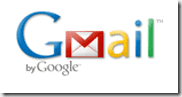
Când vine vorba de e-mail, eticheta profesională spune că ar trebui să răspunzi întotdeauna la un e-mail. Este puțin dificil atunci când ieși în vacanță sau tăiați cordonul ombilical cu computerul.
Anunțați oamenii că sunteți în vacanță
sau pentru orice altceva este deosebit de important dacă utilizați Gmail și pentru e-mailuri profesionale (cine nu o face!).
Răspunsurile de vacanță ajută la informarea oamenilor despre starea dvs. – nu veți putea răspunde pentru că sunteți plecat și, de asemenea, orice alt detaliu, cum ar fi când vă veți întoarce. Este foarte ușor să configurați un răspuns automat pentru contul dvs. Gmail. Gândiți-vă la respondenții de vacanță ca la un serviciu de răspuns pentru e-mailul dvs. Dacă este configurat corespunzător cu tipul potrivit de mesaj, este o modalitate fără efort de a vă îmbunătăți imaginea profesională.
Deci, deschideți Gmail și configurați un răspuns automat de vacanță în doar câțiva pași.
Pași pentru configurarea răspunsului automat în vacanță în Gmail
Pasul 1. Localizați pictograma „Roată” în partea dreaptă sus a paginii contului dvs. Click pe Setări pe meniul derulant.
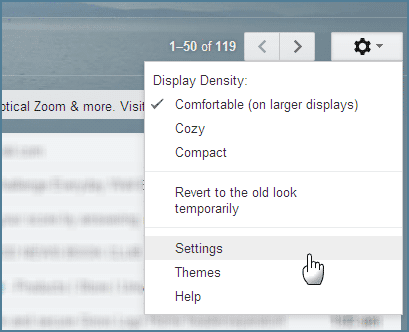
Pasul 2. Pe General fila, derulați în jos până la Răspuns în vacanță secțiune. Activați-l făcând clic pe Răspuns de vacanță activat.
Pasul 3. Introduceți intervalul de date în care intenționați să plecați sau introduceți doar data de începere a răspunsului de vacanță.
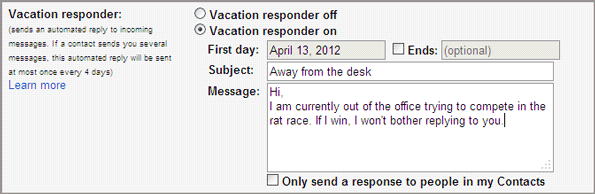
Pasul 4. Introduceți un subiect și compuneți răspunsul de vacanță după cum credeți de cuviință. Puteți face totul simplu, detaliat sau amuzant dacă contul dvs. Gmail este unul personal.
Pasul 5. Bifați caseta de lângă Trimiteți un răspuns doar persoanelor din Agenda mea dacă nu doriți ca toți cei care vă trimit e-mail să știe că sunteți plecați.
Notă: Utilizatorii Google Apps vor vedea, de asemenea, o opțiune de a trimite un răspuns doar persoanelor din același domeniu. Dacă bifați ambele casete, numai persoanele care se află în agenda dvs. și în domeniul dvs. vor primi răspunsul automat.
Pasul 6. Faceți clic pe Salvare modificări pentru a activa răspunsul de vacanță.
Gmail afișează un banner în partea de sus a paginii care arată linia de subiect al mesajului dvs. de răspuns automat. Clic Termina acum pentru a opri Gmail să trimită automat răspunsul. Pentru a edita răspunsul, faceți clic Setări de vacanță.
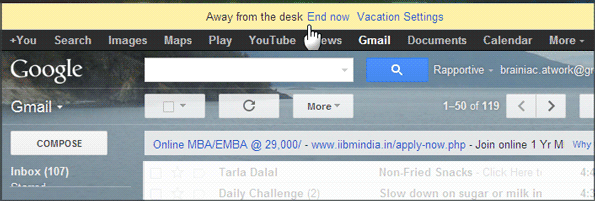
Închideți-vă e-mailul și plecați în vacanță. Răspunsul dumneavoastră de vacanță se va ocupa de restul.
Notă: E-mailurile spam și mesajele adresate unei liste de corespondență la care vă abonați nu vor primi un răspuns de vacanță.
A fost util acest mic octet de cunoștințe? Vedeți utilitatea răspunsului automat de vacanță?
Ultima actualizare pe 03 februarie 2022
Articolul de mai sus poate conține link-uri afiliate care ajută la sprijinirea Guiding Tech. Cu toate acestea, nu afectează integritatea noastră editorială. Conținutul rămâne imparțial și autentic.



